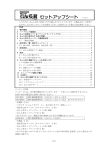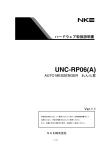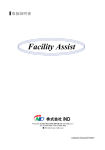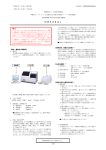Download ソフトウェア取扱説明書
Transcript
AUTO MESSENGER れんら君 UNC-RP01/UNC-RP01-1/UNC-RP01P1 UNC-RP01A/UNC-RP01A-1/UNC-RP01P1A 設定ソフト取扱説明書 V-1.2 本製品を安全に正しくご使用いただくためにこの取扱説明書をよく お読みになり、内容を理解された上でご使用ください。 また本取扱説明書を大切に保管され保守、点検時にご活用ください。 NKE株式会社 EUNCRP01-802C 取扱説明書変更履歴 バージョン 日 付 変更内容 EUNCRP01-802A (V−1.0) 2004.09.14 初版 EUNCRP01-802B (V−1.1) 2006.04.05 詳細設定・通知メールの読込/書込の設定コマンドを統合 メールエディタ搭載 EUNCRP01-802C (V−1.2) 2006.08.04 対応型式追加(UNC-RP01P1/UNC-RP01P1A) ご注意 本書の内容に関しましては将来予告なしに変更することがあります。 本書の一部または全部を無断で転載することは禁止されています。 本書の内容に関しまして誤りや記載もれなどお気付きの点がございましたら、お手数ですが 弊社までお知らせください。 2/60 はじめに このたびは本製品をお買い上げいただきまして誠にありがとうございます。 正しくご使用いただくためにこの取扱説明書をよくお読みください。 安全にまた正しくお使いいただくために ! z z z z z z z 注意 本製品は必ず仕様範囲内でお使いください。 配線作業を行うときは必ず電源を切ってください。 本製品標準型である端子台型と接続する電源はDC24V安定化電源をご使用ください。 LAN伝送ラインや入出力ラインは高圧線や動力線と離してご使用ください。 誤配線はトラブルの原因となります。接続用端子の信号表示にあわせて接続してください。 静電気や衝撃などに十分注意してお取り扱いください。 本製品は宇宙、航空、医療、原子力、運輸、交通、各種安全装置など人命、事故にかかわる 特別な品質、信頼性等が要求される用途でご使用にならないでください。 3/60 保証について z z z z 本製品の保証は日本国内で使用する場合に限ります。 保証期間 納入品の保証期間は納入後1ヶ年とします。 保証範囲 上記保証期間中に本取扱説明書に従った製品使用範囲内の正常な使用状態で故障を生じた 場合は、その機器の故障部分の交換または修理を無償で行います。 ただし、次に該当する場合はこの保証の範囲から除外させていただきます。 (1) お客様の不適当な取り扱い、ならびに使用による場合。 (2) 故障の原因がお客様の事由による場合。 (3) お客様の改造または修理による場合。 (4) その他、天災、災害等で納入者の責にあらざる場合。 ここでいう保証は納入品単体の保証を意味するもので、納入品の故障により誘発される損害 はご容赦いただきます。 有償修理 保証期間後の調査及び修理は全て有償となります。また保証期間中においても、上記保証範 囲外の理由による故障の修理及び故障の原因調査(保証範囲の場合を除く)は有償にてお受 け致します。修理に関するご依頼はお買い上げの販売店にお申しつけください。 部品のご注文、お問い合わせ 製品の故障、部品のご注文、その他お問い合わせの節は、次の事項をお買い上げの販売店ま で詳しくご連絡ください。 (1) 型式 (2) 製造ロット番号 (3) 不具合の内容、配線図等 4/60 目次 取扱説明書変更履歴 ...................................................................................................................................................................................2 1 設定ソフト概要 ...........................................................................................................................................................................................7 2 動作環境....................................................................................................................................................................................................7 3 セットアップ ......................................................................................................................................................................................................8 4 アンインストール....................................................................................................................................................................................................8 5 れんら君にメール設定をする前の準備.....................................................................................................................................9 5-1 メールエディターでメールを作成する。 .................................................................................................................................................9 5-1-1 メッセージの送信者と宛先のメールアドレスを登録します。...................................................................................9 5-1-2 れんら君に登録するメールを作成します。..........................................................................................................11 5-2 ルーターの設定を確認する。 ..........................................................................................................................................................13 6 画面.............................................................................................................................................................................................................16 6-1 れんら君設定ソフト画面..............................................................................................................................................................16 6-2 メニューバーの構成と機能...................................................................................................................................................................18 6-2-1 れんら君の状態を取得する。 ..............................................................................................................................18 6-2-2 エンコード形式を指定する。..........................................................................................................................................18 7 設定.............................................................................................................................................................................................................19 7-1 れんら君を設定する。................................................................................................................................................................19 7-2 れんら君の設定を保存、読出をする。.........................................................................................................................25 8 メール登録における追加事項 ........................................................................................................................................................26 8-1 8-2 8-3 8-4 8-5 9 入力名の設定 .................................................................................................................................................................................26 【注意メール】、【警報メール】間でメールを移動する。...........................................................................................27 設定のコピーアンドペースト..............................................................................................................................................................28 メールエディター..........................................................................................................................................................................................29 キー操作、又は、ポップアップメニューでメールを登録する .............................................................................................35 セキュリティ .......................................................................................................................................................................................................36 9-1 10 管理者権限認証............................................................................................................................................................................36 コマンドメール機能 ......................................................................................................................................................................................38 10-1 コマンドメール機能について...............................................................................................................................................................38 10-2 コマンドメールの作成方法...............................................................................................................................................................................39 10-2-1 コマンドメールのフォーマット...............................................................................................................................................................39 10-3 コマンド説明..............................................................................................................................................................................................41 5/60 10-4 エラーメッセージ..............................................................................................................................................................................................45 11 設定項目一覧・設定チェックシート...................................................................................................................................................46 11-1 設定項目一覧 ...................................................................................................................................................................................47 11-2 設定チェックシート......................................................................................................................................................................................48 11-2-1 れんら君ネットワーク設定 ......................................................................................................................................................48 11-2-2 れんら君ID設定 ............................................................................................................................................................50 11-2-3 Mail 送信設定......................................................................................................................................................................51 11-2-4 入力要因設定 .......................................................................................................................................................................53 11-2-4 (a)入力0要因設定 ...................................................................................................................................................................................53 11-2-4 (b)入力1通報時間設定........................................................................................................................................................................54 11-2-5 11-2-6 12 Mail 受信設定......................................................................................................................................................................55 コマンドメール設定 .......................................................................................................................................................................56 れんら君に接続できないときには .....................................................................................................................................57 12-1 症状別チェックリスト...................................................................................................................................................................................57 12-2 トラブルシューティング...................................................................................................................................................................................58 6/60 1 設定ソフト概要 ・ れんら君は、入力が一定時間入り続けると発報出力【発報】とメールの送信【通知メール】 を2段階の入力要因【注意】、【警報】に分けて行います。入力点数は2点で、1 点毎に【注意】および【警報】時にそれぞれ、発報と通知メールを行います。 注意 警報 ① ①注意判定時間 ② ②警報判定時間 ③注意出力時間 ④警報出力時間 入力 出力 ③ ④ 図1 入力要因図 ・ 本設定ソフトは、れんら君の通知メールの設定を行います。 ・ 本設定ソフトを使用すると、Ethernet を経由してパソコンから通知メールの設定やれんら君 の設定内容の参照、及び、更新が可能になります。 2 動作環境 OS HDD CD-ROM LAN カード 動作確認済み メールソフト Microsoft® Windows 98 SE Microsoft® Windows Me Microsoft® Windows 2000 Microsoft® Windows XP 20MB 以上の空き容量 標準以上 IEEE802.3/IEEE802.3u 準拠の 10BASE-T、100BASE-TX に対応し ているもの Outlook Express 5.5 /6.0、Outlook、Eudora6.0、ShurikenPro3 AL-Mail32、Becky! Internet Mail 等です その他のメールソフトについては弊社に問い合わせてください。 7/60 3 セットアップ [1] 添付されているセットアップCD をパソコンの CDドライブにセットします。 [2] しばらくすると、SETUP CD 画面が立ち上がります。画面が立ち上がらないときは、 マイコンピュータから CD の中を見ていただき、その中の Autorun.exe をダブルクリックして SETUP CD 画面を立ち上げてください。 [3] 「れんら君Type-A 設定ソフト セットアップ」をクリックする。 [4] インストーラが起動しますので「OK」をクリックします。 [5] ディレクトリに問題が無ければ をクリックします。 [6] プログラムグループに問題が無ければ「継続」をクリックします。 [7] 「れんら君 Type-A 設定ソフト version__のセットアップが完了しました。」と表示され たら「OK」をクリックします。(__の部分はバージョン番号によって異なります) 以上でれんら君設定ソフトのセットアップは終了です。 4 アンインストール 【コントロールパネル】→【プログラムの追加と削除】の【プログラムの変更と削除(H)】の一覧から 「れんら君設定ソフト」を選択した後、【変更と削除】ボタンをクリックしてください。 (上記は Windows XP の場合です。) 8/60 5 れんら君にメール設定をする前の準備 5-1 メールエディターでメールを作成する。 れんら君が出力するメールを設定ソフトに添付のメールエディターでメールを作成します。 5-1-1 メッセージの送信者と宛先のメールアドレスを登録します。 メールエディターは、メールソフトのアドレス帳からメールアドレスを参照できません。メールエディターで メールの送信者、宛先を設定する場合は、メールアドレスを登録して下さい。 [1]れんら君設定ソフトを起動します。 [2]「メールの作成」ボタンをクリックするとメールエディターが起動します。 「送信者」ボタン、又は、「宛先」ボタンを クリックしますと「アドレス帳から選択する」画面を 表示します。 [3] 「新規」ボタンをクリックしますと「新規登録」画面が表 示されます。 9/60 [4] 表示名とメールアドレスを入力して、「OK」ボタンを クリックします。 [5] これでメールアドレスの登録は終了しました。 複数のメールアドレスを登録する場合は、操作を 繰り返してください。 10/60 5-1-2 れんら君に登録するメールを作成します。 [1]れんら君設定ソフトを起動します。 [2]「メールの作成」ボタンをクリックするとメールエディターが起動します。 「送信者」ボタン、又は、「宛先」ボタンを クリックしますと「アドレス帳から選択する」画面を 表示します。 [3] メッセージの送信者と受信者を選択して、「閉じ る」ボタンをクリックします。 11/60 [4] 任意の件名と本文を入力します。 エクスプローラーなどからドラッグアンドドロップで ファイルを添付できます。 画面右下に編集中のメッセージの容量と れんら君に登録できる一通あたりのメールサイズ で割った比率が表示されています。 100%未満になるようにメッセージを編集してく ださい。 [5] ファイル(F)→メールリストに保存(S)をクリックしてください。 編集内容をファイル保存後に設定ソフトに登録されま す。登録後、メールエディターを終了して、設定ソフトに戻 ります。 ファイル(F)→閉じる(C)、または、 をクリックすると 編集内容の保存を行わずにメールエディターを終了し て、設定ソフトに戻ります。 複数のメールを作成する場合は、いままでの操作を 繰り返して下さい。 12/60 5-2 ルーターの設定を確認する。 れんら君はインターネットアクセスルーターに接続することによってメールの送受信が行えるようになります。 そこでインターネットアクセスルーターに接続するための情報を確認します。確認する情報は、デフォルトゲートウェ イと DNSアドレスになります。 OS によって、確認の仕方が異なるため、それぞれの方法を参照ください。なお、情報を確 認するためには、以下の方法を実行するパソコンが実運用時のれんら君と同じ LAN 上に接続さ れていて、尚且つ、メールの送受信を正常に行えるパソコンでなければなりません。 お使いになられているインターネットアクセスルーターのデフォルトゲートウェイ、DNSアドレスをご存じの方は この章を読み飛ばしてください。 [1] Windows98SE、WindowsMe のとき 「スタート」→「ファイルを指定して実行」で出てくる画面に「Winipcfg」を入力して「OK」をクリックしま す。 「IP 設定」画面が立ち上がりますので右下の「詳細」をクリックします。 13/60 IP 設定の中のデフォルトゲートウェイと DNSアドレスを確認ください。 DNSアドレス デフォルトゲートウェイ 表示例は デフォルトゲートウェイ DNSアドレス 192.168.6.1 192.168.6.1 になります。 14/60 [2] Windows2000,Windows XP のとき コマンドプロンプトを起動させます。コマンドプロンプトは 「スタート」→「プログラム」→「アクセサリ」の中にあります。 ] 「ipconfig −all」を入力してください。下図のようになり、矢印部分がデフォルトゲートウェイおよび DNSアドレスになります。( は半角スペースです。) ] デフォルトゲートェイ DNSアドレス 表示例は デフォルトゲートウェイ DNSアドレス 192.168.6.1 192.168.6.1 になります。 15/60 画面 6 6-1 れんら君設定ソフト画面 ⑩ ⑨ ⑪ ⑫ ① ⑦ ② ③ ④ ⑧ ⑤ ⑥ ⑬ 16/60 れんら君設定ソフト画面の各項目の意味について ①【メニューバー】・・・・・・・・ 各種メニューを実行します。 (メニューバーについて詳細は、後述の 6-2 項を参照下さい) ②【メール一覧】・・・・・・・・ 通知メールに登録するためのメールを格納しています。 ③【れんら君一覧】・・・・・・ 設定ソフトに登録されているれんら君を一覧表示します。 ④【入力 0】、又は、【入力 1】 ・・ それぞれの入力の⑤に設定されている通知メールを⑩に一覧表示し ます。また、⑤に登録する通知メールは、④の【注意】,【警報】の 通知メールとして登録されます。 プルダウンメニューで【入力 0】→【入力 1】、【入力 1】→【入力 0】 と切り替わります。 ⑤【通知メール】 ・【注意メール】・・・・・・ 入力要因【注意】時に送信する通知メールを格納しています。 ・【警報メール】・・・・・・ 入力要因【警報】時に送信する通知メールを格納しています。 ⑥【ごみ箱】・・・・・・・・・ 通知メールの登録解除、又は、メールの削除をします。 また、「れんら君一覧」かられんら君の登録を削除します。 ②∼⑤は、機能毎のメールボックスです。各メールボックスをクリックすると水色に反転して選択状態に なります。選択状態であるメールボックスの内容が⑦に表示(⑥は除く)されます。 ⑦からメールを選択して、ドラッグアンドドロップで「通知メールの登録」、「メール削除、通知メールの 登録解除」等の操作が行えます。 ⑦【登録内容表示】・・・・・・ 登録内容を表示します。②のメール一覧を選択時は設定ソフトに登録さ れているメールの一覧を、③のれんら君一覧を選択時は設定ソフトに 登録されているれんら君を一覧表示します。 ⑧【詳細表示】・・・・・・・・ 詳細内容を表示します。②のメール一覧を選択時はメール内容を、③の れんら君一覧を選択時は⑦で選択しているれんら君の設定を表示 します。ただし、メール内容表示はテキスト形式のメールのみ表示します。 HTML 形式のメールは正常に表示できません。 ⑨【れんら君マップツールバー】 ・【れんら君マップ】・・・・ LAN につながっているれんら君を探して設定ソフトに登録します。 ⑩【れんら君設定ツールバー】 ・【設定読込】・・・・・・ 指定したれんら君の設定を読み込みます。 ・【設定書込】・・・・・・ 指定したれんら君に設定を書き込みます。 ⑪【メール作成ツールバー】 ・【メールの作成】・・・・・ 付属のメールエディターでメールを作成して、②に追加します。 ⑫【設定編集ツールバー】 ・【設定コピー】・・・・・・ 指定したれんら君の設定をパソコンのクリップボードにコピーします。 ・【設定貼り付け】・・・・ パソコンのクリップボードにコピーされているれんら君の設定を指定した れんら君にコピーします。 ⑬【ステータスバー】・・・・・・・・ ③のれんら君一覧を選択時に⑦の一覧からクリックで選択したれんら 君のユニット名、IPアドレス名、MACアドレス名と設定ソフトが実行した処理 内容を表示します。 17/60 6-2 メニューバーの構成と機能 名称1 ファイル(F) 名称2 ショートカットキー メールの作成(N)... 新規メールを作成します。 メールの編集(E)... 選択したメールを編集します。 メールのコピー(C) 選択したメールのコピーをします。 メールの削除(D) 選択したメールを削除します。 本ソフトを終了します。 終了(X) 表示(V) 通信(T) ヘルプ(H) 説明 文字セット(C) メールのエンコード形式を指定します。 れんら君マップ (M) F5 れんら君マップを実行します。 設定読込(R) F6 設定読込を実行します。 設定書込(W) F7 設定書込を実行します。 ステータス(S)... F8 れんら君の状態を取得します。 バージョン情報(A)... 本ソフトのサポート情報を表示します。 6-2-1 れんら君の状態を取得する。 れんら君の状態と入力接点の ON/OFF を問い合わせます。れんら君リストから状態を確認 するれんら君を選択後にメニューバーの通信(T)→ステータス(S)...をクリックで実行します。 (れんら君リストについて詳細は、後述の 7-1 項の[3]を参照ください) 装置状態:[監視中][停止中][設定中][装置異常] れんら君の状態を表示します。 入力 0,入力 1:[ON][OFF] 入力接点の状態を表示します。 出力:[ON][OFF][強制 ON][強制 OFF] 出力接点の状態を表示します。 6-2-2 エンコード形式を指定する。 メールのプレビュー表示が文字化けする場合は、エンコード形式の指定を変更してください。 表示(V)→文字セット(C)でエンコード形式を指定できます。以下のエンコード形式を選択できます。 (メールのプレビュー表示について詳細は、後述の 7-2 項の[3]を参照ください) 日本語(ISO-2022-JP) Unicode(UTF-8) 日本語(シフトJIS) Unicode(UTF-7) 日本語(EUC-JP) 18/60 7 設定 7-1 れんら君を設定する。 [1] れんら君設定ソフトを起動します。 (「スタート」→「プログラム」→「れんら君 Type-A 設定ソフト」→「れんら君 Type-A 設定ソフト」) <注意> WindowsXP SP2 において、れんら君設定ソフトを起動すると 「このプログラムをブロックし続けますか?」と聞かれことがあります。 このとき、「ブロックを解除する」をクリックしてください。 [2] れんら君設定ソフトにれんら君を登録します。 「れんら君マップ」をクリックします。 すると、LAN につながっている れんら君を探して設定ソフトに 登録します。 れんら君設定ソフトで新規に接続が確認できたれんら君があれば、 「以下のれんら君に対して設定読込を行ってください」とメッセージが出てきます。 MACアドレスを確認の上、設定読込を実行してください。 (設定読込の実行について詳細は、後述の 7-2 項を参照ください) 19/60 [3] れんら君リストの中から設定したいれんら君を選びクリックするとれんら君設定情報画面に切 り替わります。れんら君ネットワーク設定タブをクリックして、れんら君の IPアドレス、デフォルトゲートウェイ、サブネ ットマスク、DNSアドレスを設定します。 れんら君の IPアドレス,サブネットマスクを 入力します インターネットアクセスルーターの デフォルトゲートウェイを入力します イーサネットアクセスルーターの DNSアドレスを入力します れんら君リストには次の情報が表示されます。 ユニット名 IPアドレス MACアドレス 接続状態 設定 製品名 バージョン れんら君のユニット名です。Mailコントロール設定タブで設定したユニット名が表示されます。 れんら君の IPアドレスです。 れんら君の MACアドレスです。 れんら君マップボタンをクリックしたときで新たに発見したれんら君は”新規” 一度設定して、その設定データがパソコンに保存されているとき”確認” 設定データがパソコンに保存されているが現在接続されていないとき”切断” と表示されます。 該当のれんら君の設定データがパソコンに保存されていたら”PC” 設定読込ボタンをクリックして現在接続中のれんら君の設定データを読み込んでいたら “れんら君”と表示されます。 れんら君の製品名(型式) れんら君の組み込みソフトのバージョンを表示します。 20/60 [4] 他のタブも下図のように入力します。 任意のキーで編集ダイアログが表示されます ①rootパスワードを 入力する 大文字、小文字を 区別します。 ②OK をクリック ③①を再入力する ④確認をクリック Rootパスワードの設定値は、必ず控 えをとって下さい。 プロバイダーから与えられた SMTPサーバーを入力します。 通常は「25」です。 通常は「Normal_SMTP」です。 送信エラーから次に送信動作をするまで の間隔を入力します。 リトライを繰り返す回数の設定です。 0 回の設定の場合、回数制限なく リトライを繰り返します。 プロバイダから与えられた POP3サーバー メールアカウント パスワード を入力します。 POP3ポートは通常「110」です。 21/60 任意な名前とパスワードを 半角英数で入力して下さい。 問い合わせ間隔はれんら君がメール受信をする 時間間隔です。 プロバイダから与えられた E-mailアドレスを 入力してください。 ユニット名について ユニット名は、それぞれのれんら君に固有の名前にしてください。 れんら君設定ソフトから複数のれんら君を管理するとき判別するのに便利です。 また、コマンドメール機能を使用するとき、ユニット名称が、メール返信元名となります。 1つのメールアドレスを複数のれんら君に使用するときメール返信元を判別するのに 便利です。 (コマンドメールについての詳細は、後述の 10 章を参照ください。) れんら君に外部入力があったときの動作 を設定します。 例では 10 秒間入力が継続すれば 2 秒間の出力が発生し注意メールが発信、 さらに 60 秒間入力が継続すると 30 秒間の出力が発生し警報メールが発信 されます。 入力1要因設定も同様に行います。 クリック、又は、任意のキー押下で編集ダイアログを表示します 判定時間、又は 出力時間を 入力します [OK]ボタンをクリック、又は、[Enter]キーを押してください。 編集を破棄する場合は、[キャンセル]ボタンをクリック、又は、 [Esc]キーを押して下さい。 22/60 [5] メールリストから、メール登録操作を行います。 登録にあたり、メール件数,メール容量に制限があります。 (1)メール件数の制限(各要因に対し 6 件まで) 【入力 0】,【入力 1】の【注意メール】,【警報メール】にそれぞれ、0∼6 件までの 通知メールを登録できます。 (2)メールサイズの制限(総容量 約 380KB) 1 通のメールサイズの最大容量は 64KB までです。ただし、同じメールファイルを複数登録した 場合は、1 通分の容量のみ使用します。 メール登録操作は、以下の手順で行います。 ①登録先コネクタを選択する 登録先の入力コネクタを【入力 0】または【入力 1】からプルダウンメニューで選択します。 ②メールリストから登録するメールを選択する 左列の【メール一覧】をクリックし、メールリストから、登録するメールを選択します。 選択されたメールは反転表示され、メールの内容が【詳細表示】画面にプレビュー表示されます。 ③メールを登録先にドラグアンドドロップする 選択したメールの登録先(左列の【注意メール】、または、【警報メール】)にドラグアンドドロップ することにより、通知メールの登録準備ができます。 メールの登録容量を表示 ②登録するメールを選択 ② 登録先コネクタ選択 選択したメール内容の ① プレビュー表示 ③登録先にドラグアンドドロップ 【メール一覧】,【注意メール】,【警報メール】をクリック、または、登録先コネクタを選択した際 にメールリストの下にインジケーターが表示されます。これは、メール総容量に対して現在登録さ れているメールの容量がどのくらいあるのかを示しています。 これを参考にメール容量の制限に注意してメール登録してください。 23/60 [6] 登録した通知メールの内容確認や、誤って登録した通知メールの削除を行います。 【注意メール】、または、【警報メール】として登録したメールの内容の確認や、削除を行うこ とができます。 ・登録した通知メールの内容確認は、以下の手順で行います。 ①登録先コネクタを選択する 登録先の入力コネクタを【入力 0】または【入力 1】からプルダウンメニューで選択します。 ②登録先を選択する 左列の【注意メール】、または、【警報メール】を選択すると、メールリストに登録されてい るメールが表示されます。 メールリストにあるメールを選択すると、選択されたメールは反転表示され、メールの内容が 【詳細表示画面】にプレビュー表示されます。 ・登録した通知メールを削除するには、メールリストに表示されたメールを選択し、ごみ箱に ドラグアンドドロップします。 ごみ箱にドラグアンドドロップしたメールは、完全に削除されます。 ②メールを選択 登録先コネクタ選択 ① 登録先を選択 選択したメール内容の ② プレビュー表示 ③削除するにはごみ箱に ドラグアンドドロップします [7]設定をれんら君に保存します 設定が終われば、「設定書込」をクリックしてください。設定をれんら君に保存して、メールの登 録を行います。れんら君にメールが転送され、 れんら君にメールの登録が完了します。 (設定書込の実行ついて詳細は、後述の 7-2 項を参照ください) れんら君に設定の保存が完了すれば「正常に終了しました。」と表示が出てきます。 以上で、れんら君の設定は完了しました。動作を確認の上、れんら君をご使用ください。 24/60 7-2 れんら君の設定を保存、読出をする。 [1]れんら君リストかられんら君を選びクリックする (れんら君リストについては 7-1 項の[3]を参照下さい) [2]「設定読込」、「設定書込」のいずれか一つをクリックして下さい [3]れんら君と通信できるネットワーク環境にご使用のパソコンを設定します。ご使用のパソコンがれんら 君と通信できなければ、接続ウィザードが表示されます。画面の指示に従って、ネットワーク環境 を設定して下さい。れんら君と通信できる設定であれば、接続ウィザードが表示されずに Root パスワード入力ダイアログが表示されます。[4]へ進みます。 <注意>ご使用のパソコンのネットワーク環境を設定した場合、れんら君の設定後にネットワーク環境を変 更前に戻して下さい。ネットワーク環境を戻さなければインターネット、メールなどのサービスが利用できない 可能性があります。 [4]Rootパスワードを入力する root と入力します。 (初期値は root です) 入力したパスワードを保存して、認証に 使い続ける場合は、チェックをつけます。 パスワードを入力したら認証ボタンを クリックします。 <注意>Rootパスワードダイアログは、「設定読込」、「設定書込」等をクリックした場合に表示され、 Rootパスワードの入力を行います。 (Rootパスワードについて詳細は、後述の 9-1 項を参照下さい) <注意>れんら君の設定を保存するときに再起動して、STAT き、READYリレー接点は閉となります。 LED が点滅します。このと (READYリレー接点について詳細は、ハードウェアマニュアルを参照下さい) ・「れんら君が設定モードで起動していません。」が表示された場合は、以下の手順に従 って、れんら君を再起動して下さい。再起動後、[2]からやり直します。 ①れんら君の電源を切ります。 ②シャープペンシルの先などでれんら君の後背面の設定スイッチを押しながら、れんら君に電 源を入れます。 ③約 10 秒押しつづければ、STAT LED が点滅し設定モードでれんら君が起動します。 ④設定スイッチを押すのを止めます。 ⑤ [2]からやり直してください。 25/60 8 8-1 メール登録における追加事項 入力名の設定 れんら君では入力名のことを基本的に「入力 0」「入力 1」と呼びますが、それぞれを どのように使い分けているのかをれんら君設定ソフト上で見分けやすく出来るように入力 名にラベルをつける事が出来ます。 ①入力アイコンをクリックしてプルダウンメニューを表示する ②入力名を選択して反転状態にする ③入力名を入力してから、[Enter]キーで決定する ④入力アイコンに変更後の入力名が設定されます (れんら君の動作に直接関係しません。入力名は れんら君設定ソフト上での識別用に設定します) 26/60 8-2 【注意メール】、【警報メール】間でメールを移動する。 ①【注意メール】アイコン(移動元)をクリックする ②メールリストのメールを【警報メール】(移動先)に ドラッグアンドドロップする 27/60 8-3 設定のコピーアンドペースト 設定データをコピーアンドペーストで貼り付けることが出来ます。複数のれんら君を設定すると き、一度設定したデータを利用して他のれんら君の設定データを作成するときに便利です。 ①れんら君リストからコピー元のれんら君を クリックします ②設定コピーをクリックします ③れんら君リストからコピー先のれんら君を クリックします ④設定貼り付けをクリックします 設定ソフト上での設定内容のコピーになりますの で「設定書込」でれんら君に設定を保存して ください。 28/60 8-4 メールエディター れんら君で出力するメールの作成と設定ソフトに登録済みのメールの内容を編集できます。 送信者のメールアドレス 受信者のメールアドレス メールの件名 メールの本文 添付ファイル一覧 編集中のメールサイズとれんら君に 登録可能なメールサイズを割った比率 を表示する。 [1]設定ソフトからメールエディターを起動する ・メールエディターでメールを新規作成する 「メールの作成」ボタンをクリックします。または、ファイル(F)→メールの作成(N)...をクリックします。 ・メールエディターで登録済みのメールを編集する メールリストから編集対象のメールをダブルクリックします。または、メールリストから編集対象のメール を選択後にファイル(F)→メールの編集(E)...をクリックします。 クリックでメールを新規作成する ダブルクリックで メールを編集します。 29/60 [2]送信者、宛先のメールアドレスを入力する メールエディターのアドレス帳を参照して、送信者のメールアドレスと宛先のメールアドレスを入力します。 メールエディターのアドレス帳は、他のメールソフトからメールアドレスのインポート、エクスポートは行えません。 メールエディター用にメールアドレスをアドレス帳に追加してください。 ①アドレス帳を開きます。 クリック ②アドレス帳を編集します。 アドレス帳に登録済みの メールアドレスの一覧 メールアドレスを追加する メールアドレスを編集する メールアドレスを削除する 30/60 ③送信者、宛先のメールアドレスを入力する 送信者、宛先に入力する メールアドレスの一覧 「送信者→」 「宛先→」「CC→」「BCC→」 アドレス帳に登録されたメールアドレスを入力 するメールアドレスの一覧に追加します。 「解除←」 入力するメールアドレスの一覧からメールアドレ スを削除します。 クリックすると画面を閉じて メールアドレスを入力します ・アドレス帳を使用しないで、送信者、宛先のメールアドレスを入力する メールアドレスを直接入力する場合 宛先のメールアドレスを Cc ,または、Bcc に指定 する際は、メールアドレスの前に「CC:(半角コロン) 」, 「BCC:(半角コロン)」を付け足して下さい。 メールアドレスとメールアドレスの間は、「,」 (半角カンマ) で区切って下さい。 ex:)[email protected],CC:messenger@exam ple.com メールアドレスの入力履歴から選択する をクリックすると以前に入力された メールアドレスの履歴が表示されます。リストから メールアドレスを選択すると挿入されます。 リストから複数のメールアドレスを入力する場合 メールアドレスとメールアドレスの間を 「,」 (半角カンマ) で区切って下さい。 31/60 [3]メールの文面を編集する ・ファイルを添付する エクスプローラーなどからファイルをドラッグして メールエディターにドロップします。または、 ファイル(F)→添付ファイル(A)→追加(A)..で ファイルの添付ダイアログから選択します。 ・ファイルの内容を確認する ファイルの種類から対応したアプリケーションが起動します。ファイルの内容が確認できます。 ツール(T)→オプション(O)..からファイルの内容の確認操作を許可・不許可を切り替えることが できます。さらに、ウイルスの可能性があるファイルの内容を確認するごとにメッセージで注意 を促すことができます。 添付ファイル一覧からファイルをダブルクリックします。または、 ファイルを選択後、ファイル(F)→添付ファイル(A)→開く(O)... クリックします。右クリックで表示されるプルダウンメニューの 開く(O)...でも同じ操作が行えます。 「実行しない」でファイル内容の確認を不許可にしま す。「実行する」を選択して、ウイルスの可能性がある ファイルの拡張子を *(アスタリスク).(半角ピリオド)ファイルの拡 張子;(半角セミコロン) の書式で 入力します。 ex:) 32/60 *.exe;*.com; ・ファイルをコピーする 添付ファイル一覧からコピー対象のファイルをドラッグして、エクスプローラーなどにドロップします。 ・メールからファイルを削除する 添付ファイル一覧から削除対象のファイルをクリックで選択 します。右クリックで表示するプルダウンメニューから 削除(D)、または、ファイル(F)→添付ファイル(A)→削除(D) をクリックします。 <注意>文字の種類がメールデータに記述されていない場合に文字が化けが発生することがあり ます。表示(V)→文字コード(C)から既定の文字を設定して下さい。メールエディターで対応している文 字の種類は以下の通りです。 日本語(ISO-2022-JP) Unicode(UTF-8) 日本語(シフトJIS) Unicode(UTF-7) 日本語(EUC-JP) <注意>メールエディターは、テキスト形式で本文を編集します。編集するメールの本文が html 形式など が混在していた場合にれんら君で出力されたメールが正しく表示できないことがあります。メー ルソフトの設定をテキスト形式の本文を表示するようにしてください。また、メールエディターはハイパーテキス トには対応していません。 33/60 [4]編集内容を保存する ファイル(F)→メールリストに保存(S)、または、ファイル(F)→メールリストに追加(N)で編集内容を保存します。 保存時に機種依存文字、外字フォントなどメールの受信先で正しく表示できない可能性が ある文字を使用すると文字の置換ダイアログが表示されます。 「はい」 対象の文字を確認しながら、代わり の文字に置換します。 「いいえ」 対象の文字を見つけ次第、代わりの 文字に置換します。 「キャンセル」 ・文字の種類を指定して保存する ツール(T)→オプション(O)...をクリックします。「メッセージの作成」の文字セットのリストから保存する メールの文字の種類を選択します。「OK」をクリックしてから、メールを保存してください。 <注意>通知メールに登録されているメールを編集した場合、メールエディターを終了後に設定ソフトは通知 メールの再登録処理を行います。編集後のメールが登録できなかった場合、れんら君の通知メールの 登録が初期化されます。 34/60 8-5 キー操作、又は、ポップアップメニューでメールを登録する [Up]キー押下、[Down]キー押下 メールの選択、又は、れんら君の選択を 切り替える [Enter]キー押下 メールの編集をする [Delete]キー押下 メール、又は、れんら君の設定ファイルの削除 右クリックでポップアップメニューを表示します。ポップアップメニューで以下の操作が行えます。 名称1 名称 2 入力 0 メール登録(R) 入力 1 削除(D) 解除(C) 35/60 名称 3 注意メール 警報メール 注意メール 警報メール 操作説明 入力 0 の注意メールに登録する 入力 0 の警報メールに登録する 入力 1 の注意メールに登録する 入力 1 の警報メールに登録する メール、又はれんら君の設定ファイルを削除 メールを通知メールの登録から削除する 9 セキュリティ ネットワークセキュリティとして、れんら君の設定を保存、読出の際に使用するパスワード設定が行え ます。 9-1 管理者権限認証 (1)管理者権限認証について 設定ソフトから管理者権限を持つユーザーからの操作であることをれんら君に証明するため に Rootパスワードの入力を行います。 (2)パスワード認証 「設定読込」、「設定書込」を実行すると Rootパスワード入力ダイアログが表示されます。 Rootパスワードを入力する 入力したパスワードを保存して、認証に 使い続ける場合は、チェックをつけます。 パスワード認証を取り消して 設定の保存、読出を中止する れんら君の Rootパスワードと照合する。 パスワード認証に成功すれば、れんら君に設定の保存、読出を行います。以降の設定の保 存、読出を実行する際には、Rootパスワードの入力を省略します。 パスワードを省略できる期間は、設定ソフトを終了する迄の間だけですが、「パスワードを記憶 する」にチェックをつければ、次回の起動時もパスワードの認証を省略できます。 36/60 (3)パスワードの変更 [1]設定の[メンテナンス用 ID]タブの Rootパスワードを編集します。 (設定の編集フォームの表示について詳細は、前述 7-1 項を参照下さい) 任意のキーで編集ダイアログが表示されます ①rootパスワードを 入力する 大文字、小文字を 区別します。 ②OK をクリック ③①を再入力する ④確認をクリック Rootパスワードの設定値は、必ず控 えをとって下さい。 [2]「設定書込」をクリックします。 (設定書込の実行について詳細は、前述 7-2 項を参照下さい) (4)パスワードの内容を忘れてしまった場合 [1]れんら君を工場出荷状態にする れんら君の設定を工場出荷状態に初期化する手順は以下の通りです。 ①れんら君の電源を切ります。 ②シャープペンシルの先などでれんら君の後背面の設定スイッチを押しながら、れんら君に電源 を入れます。 ③約 10 秒押しつづければ、STAT LED が点滅し設定モードでれんら君が起動します。 ④設定スイッチを押すのを止めます。 ⑤再度、設定スイッチを数秒押し続けて、STAT LED が消灯、れんら君が再起動します。 [2]再度、れんら君の設定をする (れんら君の設定について詳細は、前述 7章を参照下さい) 37/60 10 コマンドメール機能 10-1 コマンドメール機能について コマンドメールとは、電子メールにより、れんら君の制御や状態取得を行う機能です。 パソコンや携帯電話から電子メールを送ることで、遠隔地かられんら君の制御を行うこと が出来ます。 携帯電話 パソコン など コマンドメール送信 コマンド メール サーバ メール受信巡回 れんら君 コマンド コマンド実行 コマンド実行結果返信 コマンド実行結果受信 応答 応答 図 10-1 コマンドメール実行動作概要 コマンドメールにより、以下の機能を使用することが出来ます。 表 10-1 コマンド一覧 項番 1 2 3 4 コマンド名 STATUS START STOP FSHOT 5 FON 6 FOFF 7 FRESET 8 STOPOFF 機能 れんら君の動作状態,接点の入出力状態を取得します。 れんら君を状態監視状態にします。 れんら君の状態監視状態を解除します。 れんら君の出力リレーを指定時間だけ強制 ON します。(指定 時間範囲:100ms∼10000ms) れんら君の出力リレーを強制出力状態にし、出力を ON に固定 します。 れんら君の出力リレーを強制出力状態にし、出力を OFF に固 定します。 れんら君の出力リレーの強制出力状態を解除し、通常出力に 戻します。 れんら君の状態監視状態を解除します。 同時に、出力リレーの強制出力状態を解除します。 38/60 10-2 コマンドメールの作成方法 10-2-1 コマンドメールのフォーマット コマンドメールを送信するには、下記のように,件名,本文を入力する必要があります。 宛先 メールアドレスを入力します 件名 ユニット名を入力します 本文 ユーザID,パスワード,コマンドを入力します 図 10-2-1 コマンドメール入力項目 (1)宛先 れんら君がメール受信を行うメールアドレスを入力します。 (2)件名 れんら君のユニット名を半角英数で入力します。 れんら君は、件名欄に入力されたユニット名により、実行するコマンドメールを判別 し、該当するメールのみ読込・実行します。 実行完了したメールは削除されます。 ユニット名の後ろにコメントを追加することも出来ます。 コメントを入力するには、れんら君のユニット名の後ろに#を入力し、その後にコメント を半角英数で入力します。 コメントの文字数は 40 文字までです。 (例) れんら君のユニット名 : Renrakun コメントの場合 : START command #(コメント先頭文字) 件名 Renrakun#START command ユニット名 コメント 39/60 (3)メール本文 メール本文の最初の行に、認証用のユーザ名,パスワードと実行するコマンドを入力し ます。ユーザ名,パスワード,コマンド及び、コマンドの引数はそれぞれ 1 つの半角スペース で区切り、一行以内に入力します。 行の終端の改行の有無は関係ありません。 (例) ユーザ名 : RenrakunTEST01 パスワード : TEST01PASSWORD コマンド : FSHOT 0 30 を実行する場合 本文 RenrakunTEST01 TEST01PASSWORD FSHOT 0 30 半角スペース ユーザ名 パスワード コマンド (4)応答先 コマンドメールの実行結果はメール送信元に返信されます。 メール送信元から、応答先が指定されている場合は指定されたメールアドレスへ 実行結果を返信します。 通常は、送信元へコマンドメールの実行結果を返信します。 40/60 10-3 コマンド説明 (1)STATUS れんら君の動作状態と接点の入出力状態を取得します。 <コマンド構文> STATUS <レスポンス> +OK "STATUS" STATUS:RUN IN0 :OFF IN1 :OFF OUT0 :OFF (2)START れんら君を状態監視状態にします。 <コマンド構文> START <レスポンス> +OK "START" 41/60 (3)STOP れんら君の状態監視状態を解除します。 <コマンド構文> STOP <レスポンス> +OK "STOP" (4)FSHOT れんら君の出力リレーを指定時間だけ強制 ON します。 <コマンド構文> FSHOT [I/O 番号] [出力時間] I/O 番号 :I/O 番号を指定します。現在は 0 固定です。 出力時間 :100ms 単位で指定します。 出力時間誤差は、設定値+10ms,-0ms です。 設定範囲は、1∼100 です。 <レスポンス> +OK "FSHOT" Output 1000ms pulse complete <例>2000ms 間、強制 ONパルスを出力する場合 FSHOT 0 20 42/60 (5)FON れんら君の出力リレーを強制 ON します。 FRESETコマンドによって強制出力を解除するまで強制出力状態は続きます。 <コマンド構文> FON [I/O 番号] I/O 番号 :I/O 番号を指定します。現在は 0 固定です。 <レスポンス> +OK "FON" <例>接点 0 を強制 ON 状態にする場合 FON 0 (6)FOFF れんら君の出力リレーを強制 OFF します。 FRESETコマンドによって強制出力を解除するまで強制出力状態は続きます。 <コマンド構文> FOFF [I/O 番号] I/O 番号 :I/O 番号を指定します。現在は 0 固定です。 <レスポンス> +OK "FOFF" <例>接点 0 を強制 OFF 状態にする場合 FOFF 0 43/60 (7)FRESET れんら君の出力リレーの強制出力状態を解除し、通常出力に戻します。 <コマンド構文> FRESET [IO 番号] I/O 番号 :I/O 番号を指定します。現在は 0 固定です。 <レスポンス> +OK "FRESET" <例>接点 0 の強制出力状態を解除する FRESET 0 (8)STOPOFF れんら君の状態監視状態を解除し、全ての出力リレーの強制出力状態を解除しま す。 <コマンド構文> STOPOFF <レスポンス> +OK "STOPOFF" 44/60 10-4 エラーメッセージ コマンドメールを実行することが出来ない場合、れんら君からエラーメッセージを含んだ応答メール を返信します。 エラーとなる要因は、以下の通りです。 (1)認証失敗 <エラーメッセージ> -ERR unmatch USERNAME or PASSWORD <エラーの要因> ユーザ名または、パスワードが設定された値と異なる為、認証に失敗。 ユーザ名または、パスワードに誤りがあると考えられます。 アルファベットの大文字・小文字の誤り、入力ミスが原因として考えられます。 (2)無効なコマンド <エラーメッセージ> -ERR "コマンド名" command not found <エラーの要因> 入力されたコマンドが、無効なコマンドの為、実行不可能。 入力されたコマンドに誤りがあると考えられます。 (3)コマンド引数異常 <エラーメッセージ> -ERR "コマンド名" command argument wrong <エラーの要因> 入力されたコマンド引数が、定められたフォーマットと異なる。 コマンド引数の数が異なる場合や、引数の範囲が規定範囲外であることなど が原因として考えられます。 45/60 11 設定項目一覧・設定チェックシート れんら君はネットワーク設定、入出力設定を行って初めて正常にご使用することができます。 ネットワーク設定は、必ず設定する必要がある項目やれんら君をご使用になられる接続環境や用途 により、設定を変更する必要がある項目があります。 設定項目一覧より必要な項目を確認し、設定チェックシートに書き込むと便利です。 46/60 11-1 設定項目一覧 設定項目一覧です。必要な項目を確認の上、チェックシートに設定を書き込んでお手元に保存して ください。 a ● ○ ● ○ ○ ● ○ ○ ○ ○ ● ○ ○ ○ ○ れんら君設定項目一覧 通常のメール発信を行う場合 b SMTPサーバ認証タイプがPOP-before-SMTPの場 c コマンドメールによりれんら君のコントロールを行う場合 項目名 出荷時設定値 項目説明 ● ● IPアドレス 192.168. 0.251 B.1 ○ ○ サブネットマスク 255.255.255. 0 ● ● デフォルトゲートウェイ 0. 0. 0. 0 ○ ○ プライマリDNSサーバIP 0. 0. 0. 0 セカンダリDNSサーバIP 0. 0. 0. 0 ○ ● ユニット名 B.2 ● ユーザ名 ● パスワード ● ● rootパスワード root 入力0注意判定時間 10.0(秒) B.3.1 ○ ○ 入力0注意出力時間 0.0(秒) 入力0警報判定時間 10.0(秒) 入力0警報出力時間 0.0(秒) ○ ○ 入力0極性 Low 入力1注意判定時間 10.0(秒) B.3.2 ○ ○ 入力1注意出力時間 0.0(秒) 入力1警報判定時間 10.0(秒) 入力1警報出力時間 0.0(秒) ○ ○ 入力1極性 Low ● ● SMTPサーバ B.4 ○ ○ SMTPポート 25 ○ ○ SMTP認証タイプ Normal SMTP ○ ○ 送信リトライ間隔 30(秒) ○ ○ 送信リトライ回数 0(無限回) ● ● POP3サーバ B.5 ○ ○ POP3ポート 110 ● ● POP3アカウント名 ● ● POP3パスワード ● POP3問合せ間隔 0(問合せしない) B.6 ● 返信用Fromアドレス ● :必ず設定する必要がある項目です。 ○ :接続環境や用途により、設定を変更する必要があります。 空欄:デフォルト値のまま、設定する必要はありません。 47/60 11-2 設定チェックシート 11-2-1 れんら君ネットワーク設定 (1)IPアドレス れんら君に割当てる IPアドレスを入力します。 . . . (例)192.168.0.251 (2)ネットマスク れんら君を接続するネットワークのサブネットマスクを入力します。 . . . (例)255.255.255.0 (3)デフォルトゲートウェイ 外部のネットワークに接続する場合にデフォルトゲートウェイIPアドレスを入力します。 ルータ等により、インターネットに接続している場合に必要になります。 外部のネットワークと接続しない場合は、0.0.0.0 を設定します。 □ 外部ネットワークに接続する デフォルトゲートウェイIPアドレスを入力します。 . . . (例)192.168.0.251 □ しない 0.0.0.0 を入力します。 0. 0. 0. 0 48/60 (4)プライマリDNSサーバIP プライマリDNSサーバの IPアドレスを入力します。 プライマリDNSサーバを使用しない場合は、0.0.0.0 を入力します。 SMTPサーバ名または、POP3サーバ名をドメイン名で指定する場合は、「プライマリDNSサーバを使用 する」を選択してください。 □ プライマリDNSサーバを使用する プライマリDNSサーバの IPアドレスを入力します。 . . . (例)192.168.0.251 □ しない 0.0.0.0 を入力します。 0. 0. 0. 0 (5)セカンダリDNSサーバIP セカンダリDNSサーバの IPアドレスを入力します。 セカンダリDNSサーバを使用しない場合は、0.0.0.0 を入力します。 SMTPサーバ名または、POP3サーバ名をドメイン名で指定する場合は、「セカンダリDNSサーバを使用 する」を選択してください。 □ セカンダリDNSサーバを使用する セカンダリDNSサーバの IPアドレスを入力します。 . . . (例)192.168.0.251 □ しない 0.0.0.0 を入力します。 0. 0. 0. 0 49/60 11-2-2 れんら君ID設定 (1)ユニット名 れんら君識別用の名称を入力します。 半角英数文字で最大 16 文字まで入力できます。 アルファベットの大文字・小文字を区別します。 #は使用出来ません。 複数台のれんら君を使用する場合は、個別の名称を設定するようにして下さい。 (例)Renrakun (2)ユーザ名 れんら君ユーザ認証用のユーザ名を入力します。 半角英数文字で最大 15 文字まで入力できます。 アルファベットの大文字・小文字を区別します。 (例)RenrakunTEST01 (3)パスワード れんら君ユーザ認証用のパスワード名を入力します。 半角英数文字で最大 15 文字まで入力できます。 アルファベットの大文字・小文字を区別します。 (例)RenrakunTEST01 (4)rootパスワード れんら君設定用のパスワードを入力します。 半角英数文字で最大 15 文字まで入力できます。 アルファベットの大文字・小文字を区別します。 (例)root 50/60 11-2-3 Mail 送信設定 (1)SMTPサーバ プロバイダから取得した SMTPサーバ(メール送信用サーバ)の名称、または、IPアドレスを入力し ます。 SMTPサーバの名称が、ドメイン名により指定される場合は、11-2-1(4),(5)にて DNSサーバ の設定が必要になります。 半角文字で最大 40 文字まで入力できます。 □ ドメイン名指定 (例)smtp.example.com 11-2-1 (4),(5)DNS 設定を行って下さい。 . □ IPアドレス指定 . . (例)192.168.0.251 (2)SMTPポート プロバイダから取得した、SMTPサーバのポート番号を入力します。 通常は、25(デフォルト値)です。 (例)25 (3)SMTP 認証タイプ プロバイダから取得した、SMTPサーバへの認証方法を入力します。 通常は、Normal SMTP(デフォルト値)です。 SMTPサーバの認証方法が、POP before SMTP に設定されている場合は、11-2-5 Mail 受 信設定を行って下さい。 □ Normal SMTP □ POP before SMTP 11-2-5 Mail 受信設定を行って下さい。 51/60 (4)送信リトライ間隔 メール送信に失敗した場合の、送信リトライするまでの待機時間を秒単位で入力します。 0 に設定すると、メールの送信リトライを行いません。 (例)30(秒) (5)送信リトライ回数 メール送信に失敗した場合に送信リトライする回数の上限を入力します。 リトライ回数が上限を超えれば、一定時間待機後にメールの再送信を行います。 1 以上が設定されている場合は、11-2-7 (1)の設定を行ってください。 0 に設定すると、無限にリトライを行います。 (例)10(回) 52/60 11-2-4 入力要因設定 11-2-4 (a)入力0要因設定 入力0の判定時間,出力時間の設定を行います。 判定時間,出力時間ともに、設定範囲は 0.0 秒∼65.5 秒です。 判定時間を 0.0 秒に設定すると、即入力を検出します。 出力時間を 0.0 秒に設定した場合でも、通報用のメールが登録されている場合は、直ち に登録されているメールを送信します。 (1)注意判定時間 (2)警報判定時間 T1 T2 OFF ON 入力0 ON ON OFF OFF 出力 T3 T4 (3)注意出力時間 (4)警報出力時間 (5)入力0極性設定 入力0の検出極性を設定します。 □ Low(立下り検出) 入力0の LED が点灯した時に ON と判定します。 □ High(立ち上がり検出) 入力0の LED が消灯した時に ON と判定します。 53/60 11-2-4 (b)入力1通報時間設定 入力1の判定時間,出力時間の設定を行います。 判定時間,出力時間ともに、設定範囲は 0.0 秒∼65.5 秒です。 判定時間を 0.0 秒に設定すると、即入力を検出します。 出力時間を 0.0 秒に設定した場合でも、通報用のメールが登録されている場合は、直ち に登録されているメールを送信します。 (1)注意判定時間 (2)警報判定時間 T1 T2 OFF ON 入力0 ON ON OFF OFF 出力 T3 T4 (3)注意出力時間 (4)警報出力時間 (5)入力1極性設定 入力1の検出極性を設定します。 □ Low(立下り検出) 入力1の LED が点灯した時に ON と判定します。 □ High(立ち上がり検出) 入力1の LED が消灯した時に ON と判定します。 54/60 11-2-5 Mail 受信設定 (1)POP3サーバ プロバイダから取得した、POP3サーバ(メール受信用サーバ)の名称、または、IPアドレスのどちら かを入力します。 POP3サーバの名称が、ドメイン名により指定される場合は、DNSサーバの設定が必要になり ます。 半角文字で最大 40 文字まで入力できます。 □ ドメイン名指定 (例)pop.example.com 11-2-1 (4),(5)DNS 設定を行って下さい。 . □ IPアドレス指定 . . (例)192.168.0.251 (2)POP3ポート プロバイダから取得した、POP3サーバのポート番号を入力します。 通常は、110(デフォルト値)です。 (例)110 (3)POP3アカウント名 プロバイダから取得した、メール受信用アカウントを入力します。 半角文字で最大 39 文字まで入力できます。 (例)MAILusername (4)POP3パスワード メール受信用パスワードを入力します。 半角文字で最大 19 文字まで入力できます。 (例)MAILuserpassword 55/60 11-2-6 コマンドメール設定 (1)POP3問合せ間隔 れんら君がコマンドメールの受信を行う間隔を分単位で設定します。 設定範囲は、0∼65500(分)です。 0 に設定するとメールコマンド受信を行いません。 □ コマンドメール機能を使用する コマンドメール受信問合せ間隔を分単位で設定します。 (例)30(分) □ 使用しない 0に設定して下さい。 0 (2)返信用 Fromアドレス コマンドメールの実行結果を知らせる応答メールに入力する Fromアドレスを入力します。 通常は、受信に使用したメールアドレスを入力します。 半角文字で最大 39 文字まで入力できます。 (例)[email protected] 56/60 12 れんら君に接続できないときには まず次のことを確認してください。 (1) 本製品のPWR_LEDが点灯していること。 (2) 本製品の電源電圧が20.4∼27.6Vの範囲にあること。 (3) 配線、接続が確実であること。 (4) IPアドレス設定が正確であること、重複していないこと。 以下の症状別チェックリストを点検後、不具合を修正し本製品を再起動してください。 12-1 症状別チェックリスト 症状 チェック項目 10BASE LED,100BASE LEDが消灯した • LANケーブルが正しく接続されているか。 まま変化しない。 • 電源が投入されているか。 PWR LEDが消灯したまま変化しない。 10BASE LED,100BASE LEDが点灯また は点滅しているが、PWR LEDが赤点灯 している。 • 本製品のIPアドレスと同じアドレスを持っている機器が同じネットワーク 内に接続されていないか。 • LANケーブルが正しく配線されているか。 • 電源ケーブル、電源が正しく配線,設定されているか。 周囲にノイズを発生させる機器がある場合は、HUBや通信ケーブルに ノイズ対策を行ってください。 センサー信号を入力しているが • STAT LEDが緑点灯していないか。 メールが送信されない。 • 入力LEDが点灯するか。 • LANケーブルが正しく配線されているか。 • 電源ケーブル、電源が正しく配線,設定されているか。 • メール設定やネットワーク設定が正しいか。 LED表示は正しいが、パソコンかられん • ファイヤウォールソフトがれんら君との接続を禁じていないか。 ら君が確認できない。 • pingコマンドでれんら君のIPアドレスを確認できないか。 pingコマンドでれんら君のIPアドレスを確認できないときは、ファイヤウォー ルソフトや、サブネットマスクの設定、IPアドレスのネットワーク部の不一致などが 考えられます。 57/60 12-2 トラブルシューティング 症状 選択中のれんら君がわからない 通知メールの本文が確認できない 表示中の設定がれんら君の内容な のか、PCで編集した内容なのかが わからない 【れんら君一覧】のリストにIPアドレス、 MACアドレスの表示が“?”が表示され チェック項目 • 画面下のステータスバーに選択中のれんら君のユニット名, IPアドレス、 MACアドレスの情報が表示されます • 通知メールの内容は、【メール一覧】,【注意メール】、【警報メール】 でメールリストをクリックすることで確認できます。ただし、れんら 君設定ソフトは、ハイパーテキストと HTML 形式のメール本文の表示は 対応しておりません。同様に、画像も表示できません。メール 本文は TEXT 形式のみ表示します。 • 【れんら君一覧】の【設定】が”れんら君”であればれんら 君の設定内容を表示しています。”PC”であれば設定ソフトで 内容が編集されているので、れんら君の設定内容と異なっ ています。 • 【れんら君マップ】で探索した結果、同じ IPアドレスを使用し ているれんら君が存在します。競合しないように IPアドレス を割り当ててください。 ている 以前に設定を行ったれんら君を 【れんら君マップ】で発見したが、 • 【れんら君マップ】では、れんら君の設定情報は取得できま せん。【設定読込】を実行してください 設定が出荷状態になっている 【設定読込】,【設定書込】で"れ んら君が選択されていません"のメ • 【れんら君一覧】のリストをクリックして対象を選択してから、も う一度、実行してください。 ッセージが表示されて失敗する 【設定読込】,【設定書込】で"れ • 症状別チェックリスト を参照してください んら君に接続できませんでした" のメッセージが表示されて失敗する 【設定書込】で"れんら君ネットワーク 設定の○○の設定が異常です"のメ • 【れんら君ネットワーク設定】の IPアドレス、サブネットマスク,ホスト名,デフォ ルトゲートウェイ,プライマリDNSサーバーの設定内容を確認してくださ い。 ッセージが表示されて失敗する 【設定読込】,【設定書込】で"ユー ザー名、または、パスワードが違いま す"のメッセージが表示されて失敗す る 【設定読込】で”入力要因、及び、 通知メール出力の設定が見つかりま • れんら君の管理者権限のパスワード認証に失敗しています。設 定の【rootパスワード】の設定項目がれんら君に書き込まれて いる内容と Rootパスワード入力ダイアログに入力された内容と食 い違っています。 (詳細は、前述の9章を参照ください) • れんら君が工場出荷状態で設定の一部が参照できない。 【設定書込】を実行してください せん”のメッセージが表示されて失敗 する 【設定書込】で”入力要因、及び、 • 症状別チェックrリスト 通知メール出力の設定に失敗しまし た”のメッセージが表示されて失敗す る 58/60 を参照してください 症状 チェック項目 【設定読込】,【設定書込】で”れ んら君から応答が返ってこない か、通信が切断されています”のメ ッセージが表示されて失敗する 【設定読込】,【設定書込】で”ご 使用のパソコンがれんら君と通信で きるIPアドレスに設定されていませ ん”のメッセージが表示されて失敗す る 【設定読込】,【設定書込】で"入 力要因、及び、通知メール出力の設定 データの形式が異なります"のメッセー ジが表示されて失敗する メールエディターの編集を終了した際に” 編集後のメールがれんら君に登録で きません”のメッセージと共にれんら 君のIPアドレス、MACアドレスのリストが 表示されて、通知メールの登録が全て 解除されてしまう。 【設定書込】で”メールデータの転送に 失敗しました”のメッセージが表示さ れて失敗する 【設定読込】,【設定書込】で"通 信処理でデータに誤りを発見しまし た"のメッセージが表示される • 症状別チェックリスト 【設定読込】,【設定書込】で"れ んら君が設定モードで起動していま せん"のメッセージが表示されて失敗 する。 【設定コピー】で”れんら君の設定 内容のコピー元が選択されていませ ん"のメッセージが表示される • れんら君を手動で再起動して、再度、実行してください。 (詳細は、前述の7-2項を参照してください) 【設定貼り付け】で”れんら君の 設定内容の貼り付け先が選択され ていません"のメッセージが表示され る れんら君設定ソフトをセットアップできな い を参照してください • ご使用のパソコンをれんら君に通信が行えるネットワーク設定に 変更してください。 (詳細については 7-2項を参照してください) • 設定ソフトがれんら君に対応していません。れんら君に対応 した設定ソフトでれんら君の設定を行ってください。対応機 種は、設定ソフトのヘルプ(H)→バージョン情報(A)...で確認できま す • リストに表示されたれんら君の通知メールの登録を再度行って ください。これは、編集後のメールがれんら君に登録できる サイズよりも大きくなった為におきます。設定ソフトのメール登 録容量のインジケーターで登録可能な残容量、メールエディターのインジ ケーターで編集中のメールサイズを確認しながら、メールの編集をお こなってください。 • 症状別チェックリスト を参照してください • 症状別チェックリスト を参照してください • 【れんら君一覧】のリストをクリックして設定内容のコピー元を選 択してから、【設定コピー】を実行してください。その後、 コピー先を選択して、【設定貼り付け】を実行してくださ い。 • 【れんら君一覧】のリストをクリックして設定内容のコピー先を選 択してから、【設定貼り付け】を実行してください。 • WindowsXP SP2 においてユーザーアカウントに全角文字を使っ ている場合 れんら君設定ソフトのセットアップに失敗します。 半角文字のユーザーアカウントで WindowsXP SP2 にログイン後れ んら君設定ソフトをセットアップしてください。 59/60 NKE株式会社 本社工場 〒617-0828 京都府長岡京市馬場図所27 TEL 075-955-0071 (代) FAX 075-955-1063 東京営業所 〒110-0016 東京都台東区台東2丁目12-2(不二DICビル) TEL 03-3833-5330 (代) FAX 03-3833-5350 名古屋営業所 〒460-0026 名古屋市中区伊勢山2丁目13-22(ITOHビル) TEL 052-322-3481 (代) FAX 052-322-3483 大阪営業所 〒550-0013 大阪市西区新町1丁目2-13(新町ビル) TEL 06-6538-7136 (代) FAX 06-6538-7138 京都営業所 〒612-8487 京都市伏見区羽束師菱川町336-1 TEL 075-924-3293 (代) FAX 075-924-3290 伏見工場 〒612-8487 京都市伏見区羽束師菱川町336-1 TEL 075-931-2731 (代) FAX 075-934-8746 ©2006 NKE Corporation 60/60